设置事件转发到 FTP 服务器
可配置 Lenovo XClarity Administrator 以将特定事件转发到 FTP 服务器。
关于本任务
您可以创建并启用最多 20 个事件转发器将事件发送给特定接收方。
如果在配置事件转发器之后重新启动 XClarity Administrator,必须等待管理软件重新生成内部数据,然后才能正确转发事件。
过程
要为 FTP 服务器创建事件转发器,请完成以下步骤。
- 从 XClarity Administrator 菜单栏中,单击监控 > 事件转发。随后将显示“事件转发”页面。
- 单击事件转发器选项卡。
- 单击创建图标(
 )。随后将显示“新建事件转发器”对话框的常规选项卡。
)。随后将显示“新建事件转发器”对话框的常规选项卡。 - 事件转发器类型选择 FTP,然后填写协议特定的信息:
输入事件转发器的名称、目标主机和可选描述。
输入用于转发事件的端口。默认值为 21。
输入请求的超时时间段(以秒为单位)。默认值为 30 秒。
可选:指定要从文件内容中删除的字符序列。
输入包含转发事件的文件要使用的文件名格式。默认格式为 event_[[EventSequenceID]].txt。
注每个文件包含单个事件的信息。输入要将文件上传到远程 FTP 服务器上的路径。
请选择字符编码,可以选 UTF-8,也可以选 Big5。默认状态下为 UTF-8。
选择认证类型。此项可以是以下某个值。
匿名。(默认)不使用认证
基本。使用指定的用户标识和密码向 FTP 服务器进行认证。
- 单击输出格式以选择要转发的事件数据的输出格式。各种事件转发器的此信息有所不同。
以下示例输出格式是 FTP 接收方的默认格式。成对方括号之间的所有单词均为将在转发事件时替换为的变体。“输出格式”对话框中将列出 FTP 接收方的可用变体。
Alert: [[EventDate]] [[EventMessage]]\n
\n
Hardware Information:\n
Managed Endpoint : [[DeviceHardwareType]] at [[DeviceIPAddress]]\n
Device name : [[DeviceName]]\n
Product name : [[DeviceProductName]]\n
Host name : [[DeviceHostName]]\n
Machine Type : [[DeviceMachineType]]\n
Machine Model : [[DeviceMachineModel]]\n
Serial Number : [[DeviceSerialNumber]]\n
DeviceHealthStatus : [[DeviceHealthStatus]]\n
IPv4 addresses : [[DeviceIPV4Addresses]]\n
IPv6 addresses : [[DeviceIPV6Addresses]]\n
Chassis : [[DeviceChassisName]]\n
DeviceBays : [[DeviceBays]]\n
\n
LXCA is: [[ManagementServerIP]]\n
\n
Event Information:\n
Event ID : [[EventID]]\n
Common Event ID : [[CommonEventID]]\n
EventSeverity : [[EventSeverity]]\n
Event Class : [[EventClass]]\n
Sequence ID : [[EventSequenceID]]\n
Event Source ID : [[EventSourceUUID]]\n
Component ID : [[EventComponentUUID]]\n
Serial Num : [[EventSerialNumber]]\n
MTM : [[EventMachineTypeModel]]\n
EventService : [[EventService]]\n
Console link : [[ConsoleLink]]\n
iOS link : [[iOSLink]]\n
Android link : [[AndroidLink]]\n
System Name : [[DeviceFullPathName]]\n"可单击重置为默认值将输出格式改回默认字段。
- 选中允许排除的事件复选框可阻止转发排除的事件,清除允许排除的事件复选框可转发排除的事件。有关详细信息,请参阅排除事件。
- 选择启用此转发器以对此事件转发器激活事件转发。
- 单击下一步以显示设备选项卡。
- 选择对于此事件转发器要监控的设备和组。提示要转发所有受管设备的事件(当前和未来),请选中与所有系统匹配复选框。
如果不选中与所有系统匹配复选框,请确保所选设备在 UUID 列中没有虚拟 UUID。向设备分配虚拟 UUID 的原因是,重新启动之后未恢复设备,或管理软件未完全发现设备。如果选择具有虚拟 UUID 的设备,则在完全发现或恢复此设备并且虚拟 UUID 变为相应的实际 UUID 之前,此设备的事件转发将不起作用。
- 单击下一步以显示事件选项卡。
- 选择用于此事件转发器的筛选条件。
- 按事件类别匹配
- 要转发所有审核事件(不论其状态级别),请选择包括所有审核事件。
- 要转发所有保修事件,请选择包括保修事件。
- 要转发所有运行状况状态更改事件,请选择包括状态更改事件。
- 要转发所有运行状况状态更新事件,请选择包括状态更新事件。
- 选择要转发的事件类和可维护性级别。
- 输入要从转发中排除的一个或多个事件的标识。使用逗号分隔标识(例如,FQXHMEM0214I,FQXHMEM0214I)。
- 按事件代码匹配。输入要转发的一个或多个事件的标识。使用逗号分隔多个标识。
- 按事件类别排除。
- 要排除所有审核事件(不论其状态级别),请选择排除所有审核事件。
- 要排除所有保修事件,请选择排除保修事件。
- 要排除所有运行状况状态更改事件,请选择排除状态更改事件。
- 要排除所有运行状况状态更新事件,请选择排除状态更新事件。
- 选择要排除的事件类和可维护性级别。
- 输入要转发的一个或多个事件的标识。使用逗号分隔标识。
- 按事件代码排除。输入要排除的一个或多个事件的标识。使用逗号分隔多个标识。
- 按事件类别匹配
- 选择是否包括特定类型的事件。
- 包括所有审核事件。根据所选的事件类别和严重性发送有关审核事件的通知。
- 包括保修事件。发送有关保修的通知。
- 包括状态更改事件。发送有关状态更改的通知。
- 包括状态更新事件。发送有关新警报的通知。
- 包括公告事件。发送有关新公告的通知。
- 选择要接收具有哪些类型和严重性的通知。
- 选择是否按可维护性筛选事件。
- 单击下一步以显示调度程序选项卡。
- 可选: 定义要将指定事件转发到此事件转发器的时间和日期。仅转发在指定时段发生的事件。
如果没有为事件转发器创建计划,则将全年无休地转发事件。
- 使用向左滚动图标(
 )和向右滚动图标(
)和向右滚动图标( )以及日期、周和月按钮查找要开始计划的日期和时间。
)以及日期、周和月按钮查找要开始计划的日期和时间。 - 双击该时段以打开“新时段”对话框。
- 填写所需信息,包括日期、开始和结束时间以及计划是否将重现。
- 单击创建以保存计划并关闭对话框。随后新计划即添加到日历。
提示- 可通过将计划条目拖至日历上的另一时段来更改时段。
- 可通过选择计划条目的顶部或底部并将其拖至日历上的新时间来更改持续时间。
- 可通过选择计划条目的底部并将其拖至日历上的新时间来更改结束时间。
- 可通过双击日历上的计划条目并单击编辑条目来更改该计划。
- 可通过选择显示调度程序摘要,查看所有计划条目的摘要。摘要中包括每项条目的时段和哪些条目可重复。
- 要从日历或调度程序摘要删除计划条目,可以选择该条目并单击删除条目。
- 使用向左滚动图标(
- 单击创建。
将在“事件转发”表中列出事件转发器。
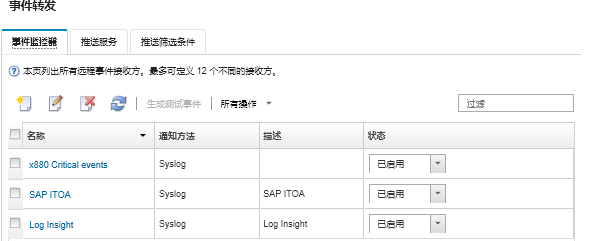
- 选择新的事件转发器,单击生成测试事件,然后确认事件会正确转发到相应 FTP 服务器。
完成之后
- 通过单击刷新图标(
 ),刷新事件转发器的列表。
),刷新事件转发器的列表。 - 通过单击名称列中的链接,查看有关特定事件转发器的详细信息。
- 通过单击名称列中的事件转发器名称,更改事件转发器属性和筛选条件。
- 通过单击删除图标(
 ),删除事件转发器。
),删除事件转发器。 - 暂停事件转发(请参阅暂停事件转发)。